Всегда найдутся те, кто ищет кратчайший путь к завершению работы. Если вы берете контент из другого источника и выдаете его за свой собственный, для этого есть слово — плагиат.
Плагиат — огромная проблема в академических кругах и деловом мире, но это не значит, что вы должны мириться с этим. Если вы хотите устранить проблему, вам нужно знать, как проверить на плагиат.
Если вы используете редактор документов, такой как Google Docs, вы можете, и есть несколько инструментов, которые вы можете использовать для выполнения работы. Вот что вам нужно сделать, чтобы проверить на плагиат в Документах Google.
Используйте надстройку для защиты от плагиата для Документов Google
Одним из простых способов проверки на плагиат в Документах Google является использование надстройки. Дополнения позволяют добавлять в редактор дополнительные функции, будь то создание диаграмм или, в данном случае, проверка на наличие украденного контента.
Чтобы использовать надстройку для защиты от плагиата в Документах Google:
- Откройте документ Google Документов .
- Нажмите « Дополнения» на панели инструментов и выберите « Получить надстройки» .
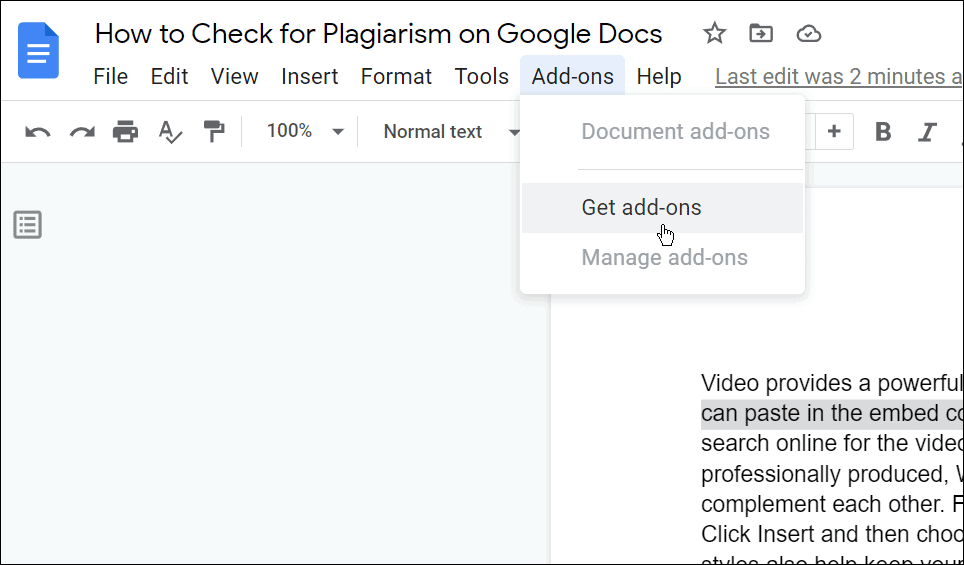
- В следующем меню введите плагиат в строку поиска и найдите подходящую панель инструментов плагиата. Ищите надстройку с наибольшим количеством пользователей, самым высоким рейтингом качества и количеством загрузок. В этом примере мы используем Plagium .
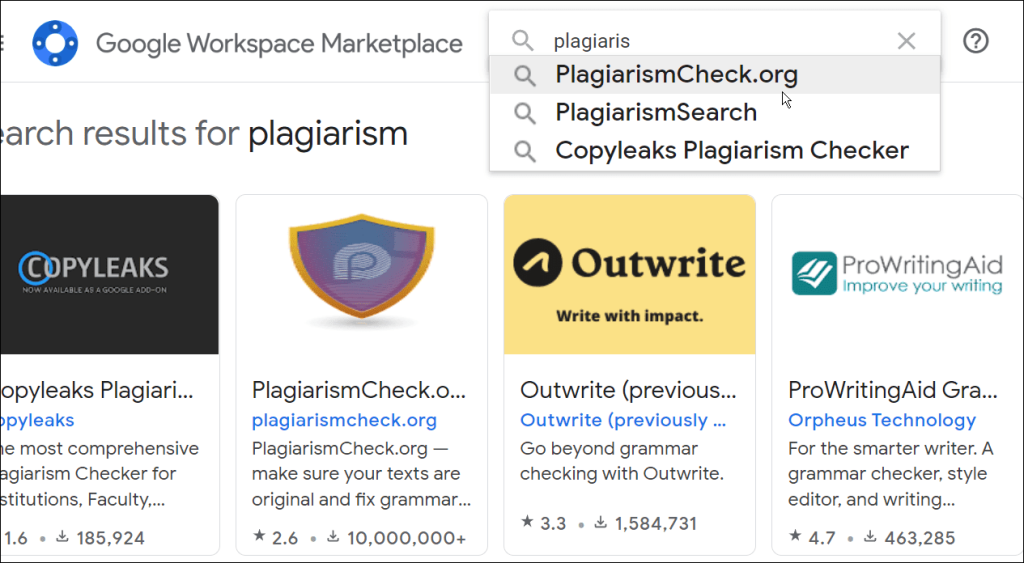
- Найдя надстройку, выберите ее в результатах поиска и нажмите « Установить » . В этом примере мы используем Plagium , но вы можете проверить инструкции по использованию других инструментов для борьбы с плагиатом.
- Подождите, пока надстройка будет установлена. Через несколько секунд вы должны увидеть его в меню дополнений .
- Чтобы проверить на плагиат, выделите часть текста и нажмите « Дополнения» > «Плагиат» > «Проверить часть» .
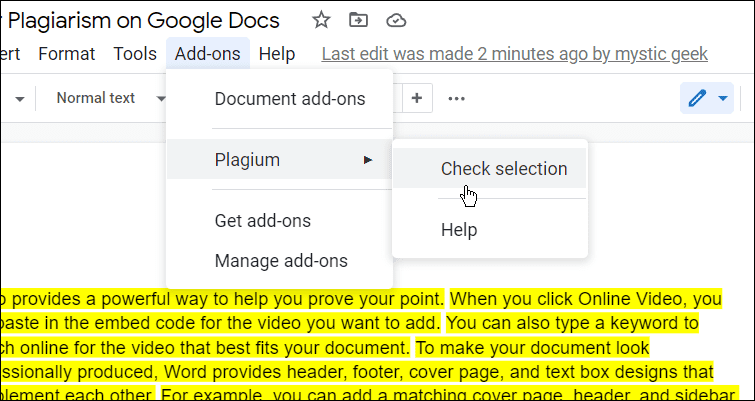
- Вы увидите разделы текста, которые являются плагиатом, в строке меню Plagium справа, а также процент сходства . Чем выше это значение, тем больше текста является плагиатом, основываясь на выводах инструмента.
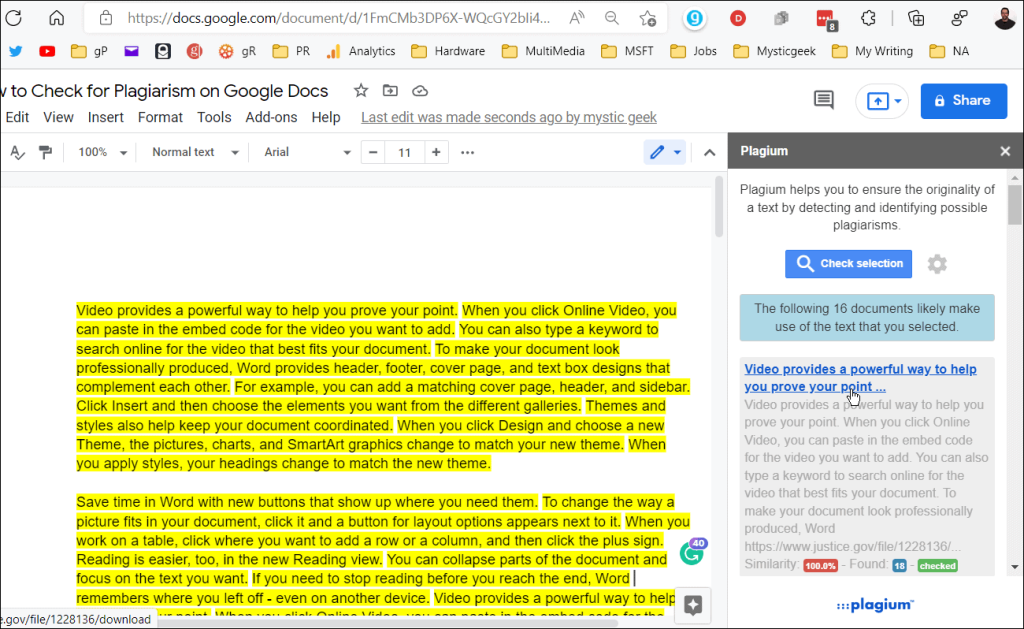
Конечно, в зависимости от документа, который у вас есть, и инструмента, который вы используете, ваши результаты будут различаться. Некоторое сходство ожидается из-за общих слов, но все, что выше 10-15%, вероятно, подозрительно.
Используйте грамматику
Одним из инструментов, которые мы используем здесь, в Luckytemplates, является Grammarly . Он не только проверит ваш документ на наличие орфографических и грамматических ошибок, но вы также можете использовать его для быстрой проверки содержимого на плагиат.
Однако для этого вам нужно убедиться, что у вас есть подписка Grammarly Premium .
Чтобы использовать Grammarly для проверки на плагиат:
- Откройте документ Google Документов .
- В Документах Google выберите « Файл» > «Загрузить» и выберите подходящий формат (обычно DOCX ).
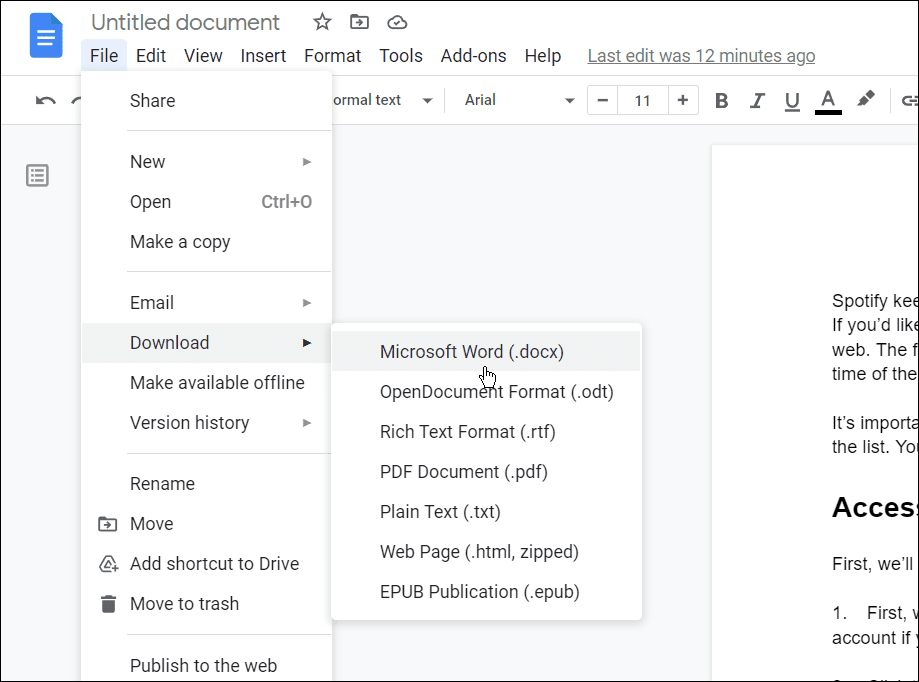
- Затем откройте Grammarly в веб-браузере и нажмите « Загрузить » .
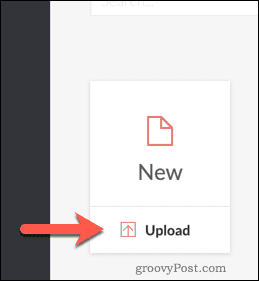
- Если документ не открывается автоматически, нажмите загруженный документ в списке документов Grammarly.
- Помимо проверки орфографических и грамматических ошибок, Grammarly проверяет документ на плагиат, сравнивая текст с источниками, которые он идентифицирует в Интернете.
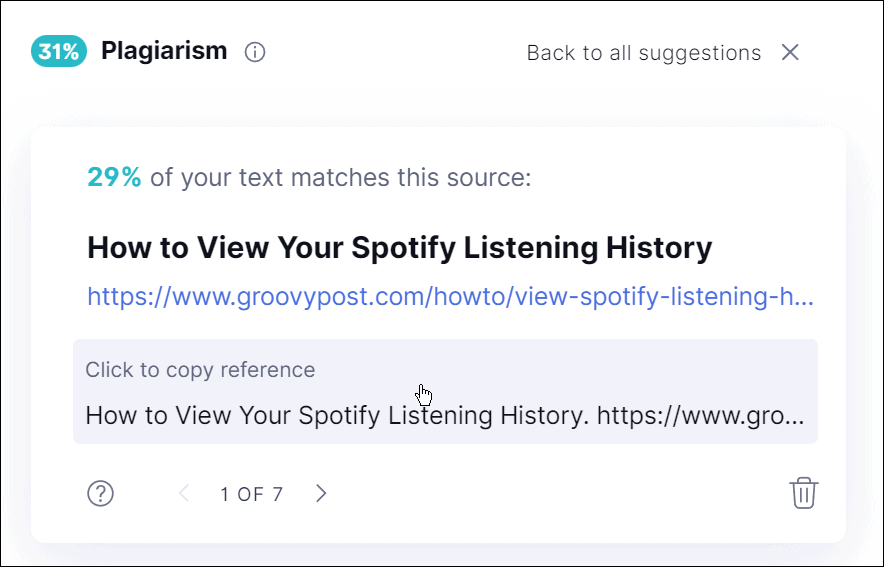
Борьба с плагиатом в Google Docs
Это всего лишь два метода, которые вы можете использовать для проверки на плагиат в Документах Google. Помните, что вы можете предпочесть другую надстройку для Документов Google. Просто перейдите в «Дополнения» > «Получить дополнения» и попробуйте дополнительное расширение. Пробуйте разные дополнения, пока не найдете лучшее для себя. Вы также можете использовать веб-сайты, такие как Copyscape , чтобы быстро сравнить два документа, чтобы увидеть, есть ли какие-либо сходства.
Если вы академик или профессионал и вам нужно написать эссе, узнайте, как настроить формат MLA в Документах Google или добавить и отформатировать текстовое поле в Документах Google .

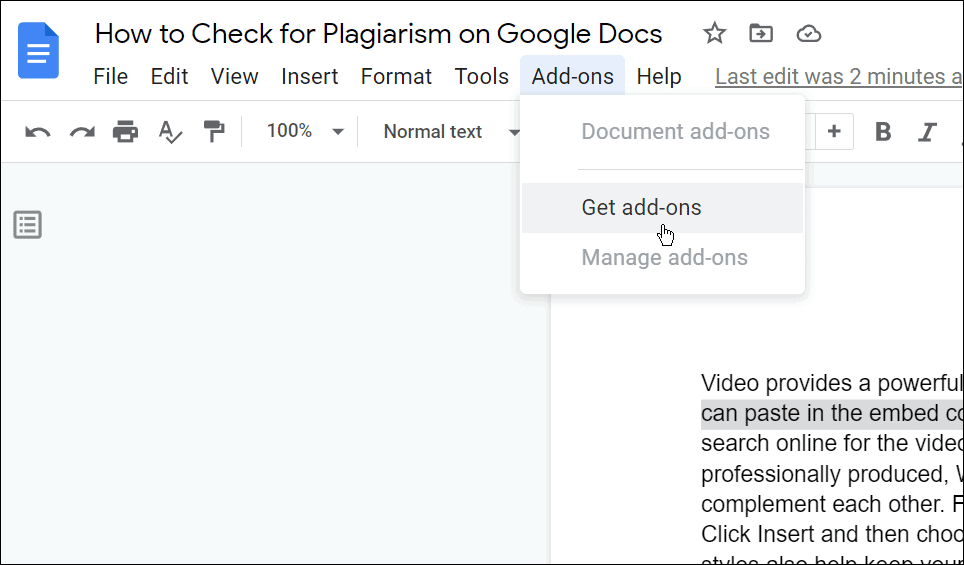
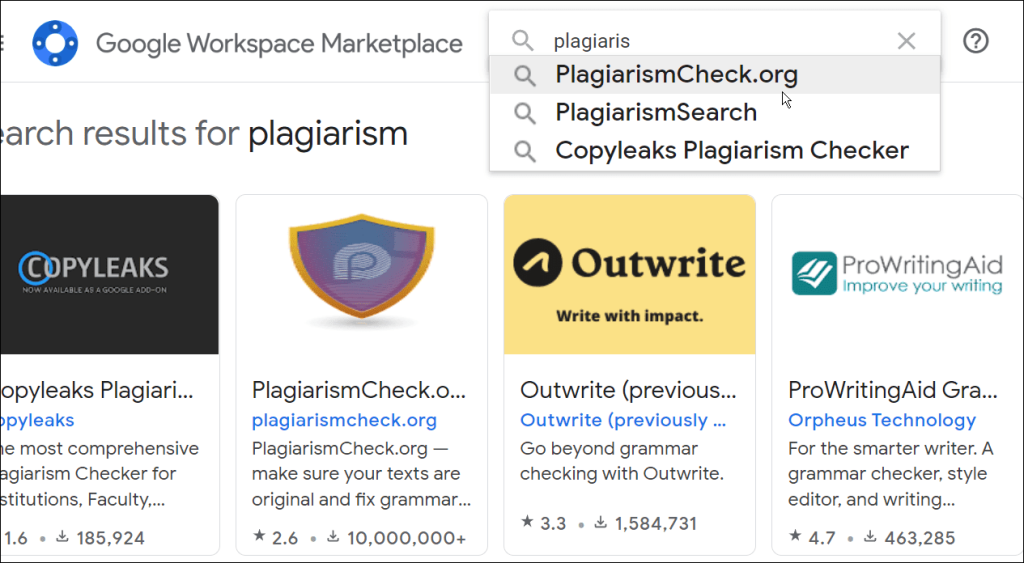
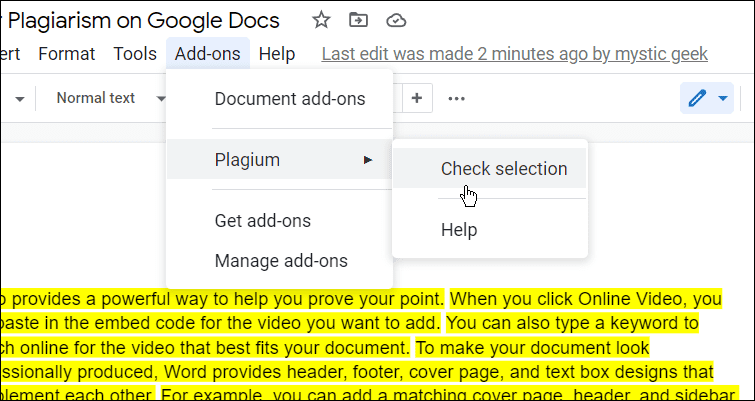
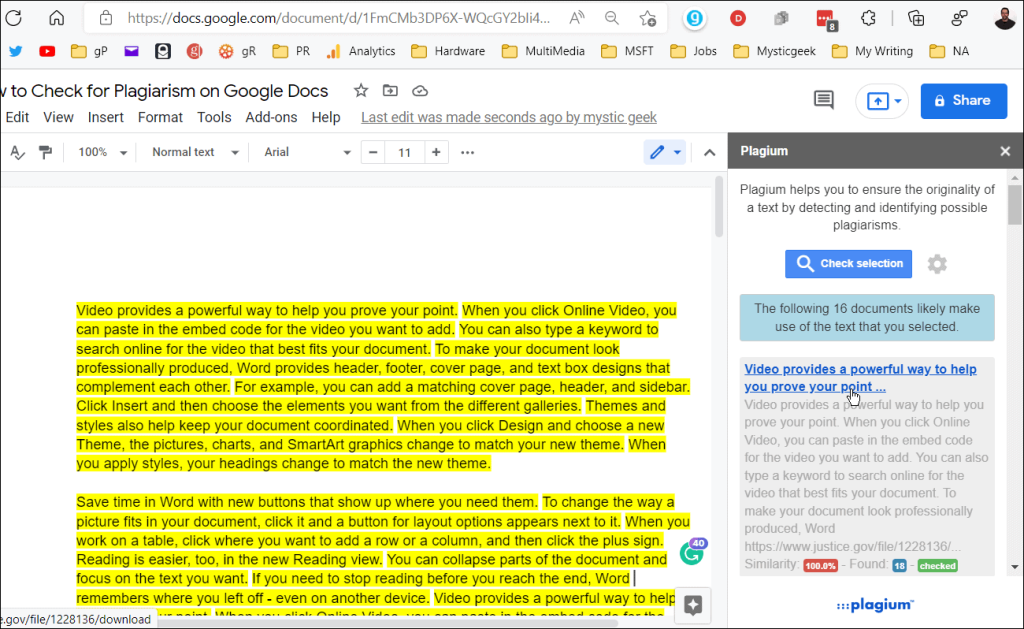
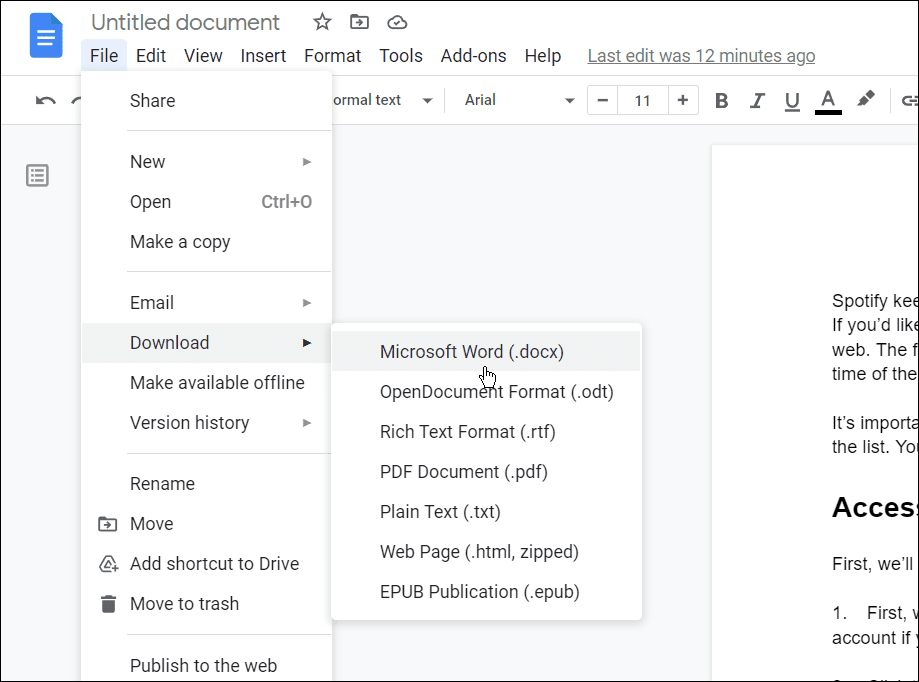
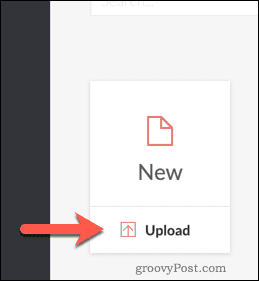
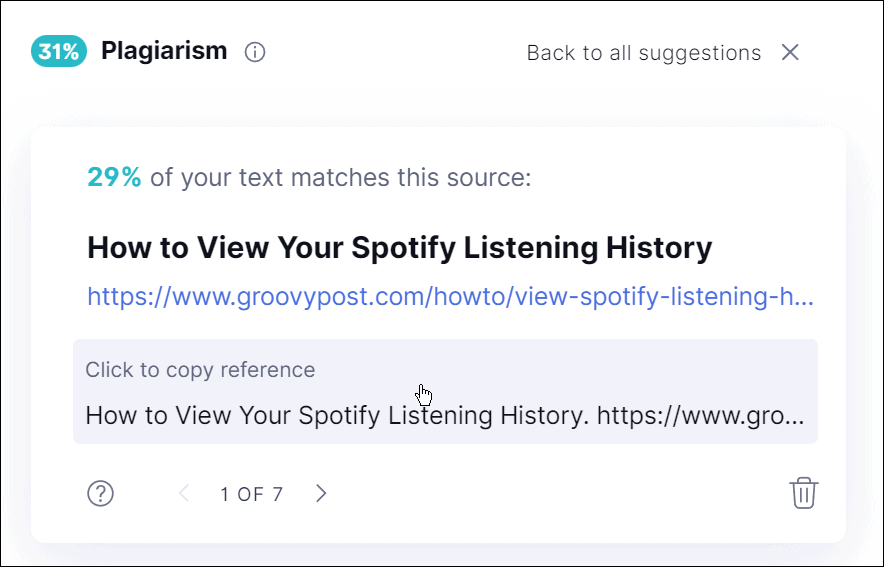

![Как решить проблему «Sims 4 Сим не спит»? [ПРОВЕРЕННЫЕ СПОСОБЫ] Как решить проблему «Sims 4 Сим не спит»? [ПРОВЕРЕННЫЕ СПОСОБЫ]](https://luckytemplates.com/resources1/images2/image-6501-0408151119374.png)


![Исправить Dungeon Siege 2 без указателя мыши [ПРОВЕРЕННЫЕ СПОСОБЫ] Исправить Dungeon Siege 2 без указателя мыши [ПРОВЕРЕННЫЕ СПОСОБЫ]](https://luckytemplates.com/resources1/images2/image-5004-0408151143369.png)

![Ваш компьютер или сеть могут отправлять автоматические запросы [ИСПРАВЛЕНО] Ваш компьютер или сеть могут отправлять автоматические запросы [ИСПРАВЛЕНО]](https://luckytemplates.com/resources1/images2/image-1491-0408150724646.png)
